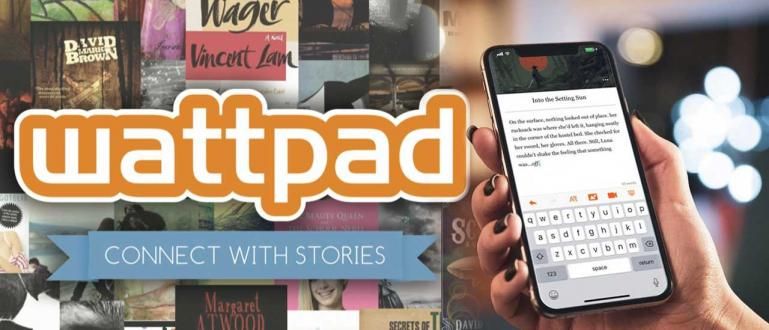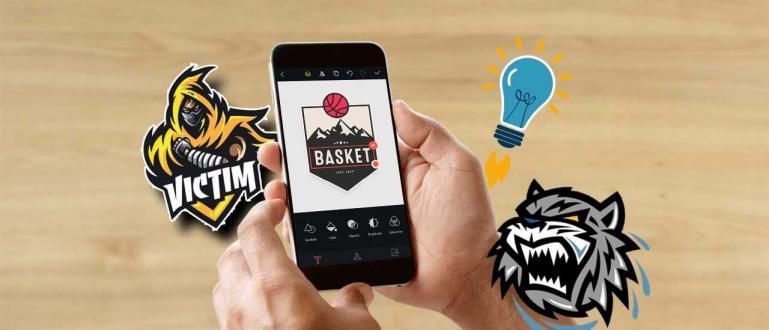Puhas ja kiire arvuti on kindlasti kõigi selle omanike unistus. Seetõttu selgitame selle artikli kaudu, kuidas Windows 8 lihtsalt rämpsfailidest puhastada.
Puhas ja kiire arvuti on kindlasti kõigi selle omanike unistus. Aga kas sa tead, kuidas käsitsi puhastada vahemälu või vabastada kõvaketas tõrksast prügist ilma lisarakendusi kasutamata? Seetõttu selgitame selle artikli kaudu Lihtsad viisid rämpsfailide kustutamiseks Windows 8-s (ilma Tarkvara).
- 4 võimalust Windowsi arvuti või sülearvuti tehaseseadetele lähtestamiseks
- Lihtsad viisid arvutis häälega tippimiseks
- Lihtsad viisid puuduva DLL-i vea ületamiseks pärast mängude installimist Windowsi
Kustutage ajutised failid



Puhastuse alustamiseks ajutised failid ilma installimata tarkvara lisaks võite klõpsata nuppu Alusta, seejärel otsige ** ketas ** ja vajutage sisenema. Otsige üles suvand **Vabasta kettaruumi, kustutades mittevajalikud failid**. Lehekülg Ketta puhastamine- see avaneb ja te lihtsalt valite, millist partitsiooni soovite puhastada. Tavaliselt on draiv C draiv koos ajutine kõige rohkem sellepärast, et see on vaikimisi Windowsi rakendused paigutavad sinna oma ajutised failid. Kontrollige valikuid, mis teie arvates tuleks kustutada, ja seejärel vajutage nuppu Okei.
Tühjendage Windowsi poe vahemälu

Eemaldada vahemälu alates Windowsi pood, ei saa loota sisselülitatud kettapuhastusprogrammile samm me olime enne. Peate avama Käivita, vajutades klahvikombinatsiooni Windows + R. Seejärel tippige WSRset ja vajutage sisestusklahvi. Windows Store avaneb ja vahemälusee kustutatakse automaatselt.
Kustutage Windowsi otsingust ajalugu

Kui olete Windows 8 kasutaja, kes kasutab funktsioone regulaarselt otsing kaasasündinud, siis olete kindlasti kogenud dongit automaatne soovitus see, mis on antud, on kohati endast väljas ja seda on väga raske vältida. Seetõttu ärge unustage seda avades puhastada võlu baar hõljutades kursorit ekraani paremale (või Windows + C), seejärel valige seaded >Muutke arvuti sätteid >Otsing ja rakendused, ja osaliselt Puhasta otsingu ajalugu vajuta nuppu selge.
Tühjendage reaalajas plaatide vahemälu
Mõnikord edasi elavad plaadid, leiate teavet, mida ei oleuuendused regulaarselt. Näiteks kui muudate pilti elavate plaatide galerii, siis pilt otseselt ei muutu. Kui see on nii, peate lihtsalt nuppu vajutama Windows + C, vali Seaded >Plaadid > ja valikute all Kustutage minu plaatidelt isiklik teave, Vajuta nuppu selge.
Lõpuks võib teie lemmik Windows 8 olla failidest vaba ajutine, vahemäluja tarbetut prügikasti. Kõike seda saab teha ilma lisarakendusi installimata, seega sobib see kasutamiseks kontoriarvutit, kooli või laenu kasutades. Edu!
 Rakenduste tootlikkus Marshmell Studio Laadige alla
Rakenduste tootlikkus Marshmell Studio Laadige alla